Air Display: iPad oder Android-Tablet am Mac als zweiten Monitor nutzen
An die Möglichkeiten eines zweiten Bildschirms kann man sich schnell gewöhnen – und auch wenn dieser kleiner ist als der Haupt-Bildschirm und nur die ankommenden Emails zeigt oder die wichtigsten Ordner, auf die man immer wieder zugreifen muss: ein zweiter Monitor kann die Produktivität ungemein erhöhen.
Da man aber nicht überall einen zusätzlichen Bildschirm hat (oder mit dem MacBook unterwegs extra einen Monitor einpacken möchte), helfen Apps wie Duet oder Air Display: Damit kann man ein iPad oder sogar ein iPhone als zusätzliches Display für seinen Mac nutzen. Anders als Duet funktioniert das mit Air Display sogar per WLAN: Nachdem man die App für den Mac und die App für das iPad heruntergeladen und beide gestartet hat, kann man den Bildschirm auf das iPad erweitern oder den Inhalt des Hauptbildschirms dort spiegeln.
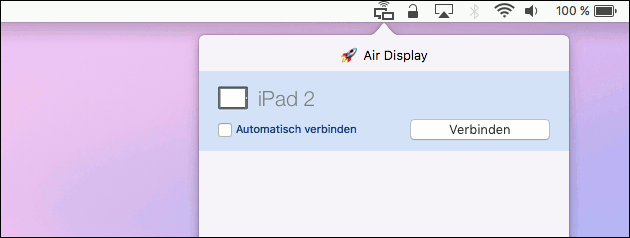
Zum Aktivieren startet man die App und wählt dann über ein kleines Icon im Menü oben: Hier lässt sich das erkannte externe Display auch automatisch verbinden, sobald die App auf dem iPad geöffnet wird. Die Einstellung, ob das Display als Bildschirmerweiterung dienen oder den Hauptbildschirm spiegeln soll, ändert man allerdings in den Mac Systemeinstellungen unter „Monitore“. Vorsicht: Wählt man hier „synchronisieren“ aus und nutzt ein iPa mit kleinerer Auflösung als der Mac-Bildschirm, wird dieser auch beschnitten, für ältere iPads ist daher die Erweiterun des Bildschirms oft besser.
Da man dabei natürlich Strom für das iPad-Display verbraucht, macht es Sinn, dieses per USB an den Rechner anzuschließen, die Verbindung ist dann in der Regel auch etwas schneller. Ansonsten stört aber auch die kurze Verzögerung bei der Bild-Übertragung per WLAN nicht und man hat hier den Vorteil, dass man das Tablet (zum Beispiel bei einer Präsentation) frei in der Hand halten kann, trotzdem aber alle Daten des MacBook-Bildschirm vor sich hat.
Neben dem Spiegeln des Bildschirms für Präsentationen ist aber auch das Erweitern der Desktop-Oberfläche nützlich, um zum Beispiel bei Grafikprogrammen wie PhotoShop oder GIMP die Werkzeuge und Paletten auf den zweiten, zusätzlichen Bildschirm zu schieben, und den Hauptbildschirm nur für das eigentliche Bild benutzt.
» Download: Kostenlose Host-Software für den Mac
» Download: Air Display 3 App für das iPad (ca. 11€)
oder:
» Download: Air Display 2 App für Android (ca. 5€)
Als Besonderheit zum Beispiel gegenüber Duet unterstützt Air Display aber nicht nur die kabellose Verbindung des iPads, sondern auch bis zu vier Geräte gleichzeitig: So kann man den Rechner um vier zusätzliche Monitore erweitern, wenn man genug iPads hat. Diese lassen sich über die Monitor-Einstellungen dann links und rechts des eigentlichen Mac-Bildschirms platzieren, so dass man am Ende eine große Desktop-Ansicht für viele geöffnete Apps hat. Das geht aber auch etwas auf die Performance: Hier hilft es, die Retina-Ansicht auf den iPads auszuschalten und sie mit einer geringeren Auflösung zu betreiben.
- datenschutz (22x gelesen)
- windows-beschleunigen (15x gelesen)
- windows-schneller-starten-autostart-aufraeumen (14x gelesen)
- windows-defragmentieren-und-aufraeumen (14x gelesen)
- Frageassistent 1 (Seite 2) (7x gelesen)
Mehr Tipps zu Air Display: iPad oder Android-Table...
-
Lösung: Das bedeuted der grüne / orange Punkt oben im iPhone Display!
Wird oben im iPhone Display ein grüner oder orangener Punkt angezeigt, meldet das iPhone einen Mikrophon- oder Kamera-Zugriff einer App. Seit iOS 14 meldet ein...
-
Lösung: Das bedeuted der grüne / orange Punkt oben im iPhone Display!
Wird oben im iPhone Display ein grüner oder orangener Punkt angezeigt, meldet das iPhone einen Mikrophon- oder Kamera-Zugriff einer App. Seit iOS 14 meldet ein...
-
Apple Watch: Display verdreht – Bildschirm drehen!
"Meine Anzeige steht auf dem Kopf, wie kann ich sie drehen?" – Wenn das Apple Watch Display verdreht ist und die Anzeige "auf dem Kopf"...
-
WhatsApp auf dem iPad: So geht’s!
Der WhatsApp Messenger läuft mit einem Trick auch auf dem iPad: Obwohl es keine eigene App für das iPad gibt, lässt sich der Messenger über...
-
iPhone / iPad: „Kaufen nicht möglich … nicht kompatibel“ Meldung beheben!
Möchte man mit einem älteren iPhone oder iPad eine aktuelle App laden, kommt unter Umständen diese Fehlermeldung: "Kaufen nicht möglich. Google Chrome ist nicht mit...
-
Android Tablet: Bildschirm bleibt schwarz – Was tun?
Wenn das Android-Tablet (oder Fire Tablet!) plötzlich nicht mehr reagiert und der Bildschirm schwarz bleibt, ist dies im besten Fall nur ein leerer Akku. Wir...
Air Display: iPad oder Android-Tablet am Mac als zweiten Monitor nutzen


